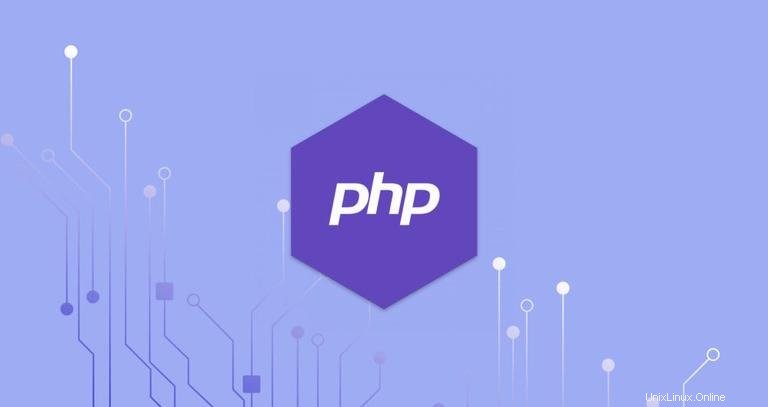
CentOS 7 viene fornito con la versione PHP 5.4 che è stata ufficialmente EOL per un po' di tempo e non è più supportata.
Utilizzando PHP 7 le tue applicazioni si caricheranno più velocemente e consumeranno meno risorse di sistema.
In questo tutorial, spiegheremo come installare o aggiornare a PHP 7.0. 7.1, 7.2 e 7.3 su un sistema CentOS 7. Ti mostreremo anche come integrare PHP con Nginx e Apache.
Inoltre, prima di installare una specifica versione di PHP 7.x, assicurati che sia supportata dalla tua applicazione.
Prerequisiti #
Prima di iniziare con questo tutorial, assicurati di aver effettuato l'accesso al tuo server con un account utente con privilegi sudo o con l'utente root. È consigliabile eseguire comandi amministrativi come utente sudo anziché come root. Se non hai sudo user sul tuo sistema puoi crearne uno seguendo queste istruzioni.
Abilitazione del repository Remi #
I pacchetti PHP 7.x sono disponibili in diversi repository. Utilizzeremo il repository Remi che fornisce versioni più recenti di vari pacchetti software, incluso PHP.
Il repository Remi dipende dal repository EPEL. Esegui i seguenti comandi per abilitare sia i repository EPEL che Remi:
sudo yum install epel-release yum-utilssudo yum install http://rpms.remirepo.net/enterprise/remi-release-7.rpm
Yum potrebbe chiederti di importare la chiave GPG del repository. Digita y e premi Enter .
Nelle sezioni seguenti, tratteremo come installare PHP 7.x abilitando il repository Remi appropriato. Se hai già PHP 5.4 installato sul tuo sistema yum aggiornerà i pacchetti PHP.
Installazione di PHP 7.3 su CentOS 7 #
PHP 7.3 è l'ultima versione stabile di PHP. La maggior parte dei moderni framework e applicazioni PHP, inclusi WordPress, Drupal, Joomla e Laravel, supportano completamente PHP 7.3.
Esegui i passaggi seguenti per installare PHP 7.3 su CentOS 7.
-
Inizia abilitando il repository Remi di PHP 7.3:
sudo yum-config-manager --enable remi-php73 -
Installa PHP 7.3 e alcuni dei moduli PHP più comuni:
sudo yum install php php-common php-opcache php-mcrypt php-cli php-gd php-curl php-mysqlnd -
Verifica l'installazione di PHP, digitando il seguente comando che stamperà la versione di PHP:
php -vPHP 7.3.1 (cli) (built: Jan 8 2019 13:55:51) ( NTS ) Copyright (c) 1997-2018 The PHP Group Zend Engine v3.3.1, Copyright (c) 1998-2018 Zend Technologies with Zend OPcache v7.3.1, Copyright (c) 1999-2018, by Zend Technologies
Installazione di PHP 7.2 su CentOS 7 #
Usa PHP 7.2 solo se intendi installare applicazioni come Magento 2 che non sono compatibili con PHP 7.2.
I seguenti passaggi descrivono come installare PHP 7.2 CentOS 7.
-
Per prima cosa abilita il repository Remi di PHP 7.2 eseguendo il seguente comando:
sudo yum-config-manager --enable remi-php72 -
Una volta abilitato il repository, installa PHP 7.2 e alcuni moduli PHP più comuni:
sudo yum install php php-common php-opcache php-mcrypt php-cli php-gd php-curl php-mysqlnd -
Verifica l'installazione di PHP:
php -vPHP 7.2.9 (cli) (built: Aug 15 2018 09:19:33) ( NTS ) Copyright (c) 1997-2018 The PHP Group Zend Engine v3.2.0, Copyright (c) 1998-2018 Zend Technologies with Zend OPcache v7.2.9, Copyright (c) 1999-2018, by Zend Technologies
Installazione di PHP 7.1 su CentOS 7 #
Segui i passaggi seguenti per installare PHP 7.1.
-
Abilita il repository PHP 7.1 digitando:
sudo yum-config-manager --enable remi-php71 -
Installa PHP 7.1 e alcuni moduli PHP più comuni:
sudo yum install php php-common php-opcache php-mcrypt php-cli php-gd php-curl php-mysql -
Per verificare l'installazione, eseguire il seguente comando che stamperà la versione PHP:
php -vPHP 7.1.21 (cli) (built: Aug 15 2018 17:56:55) ( NTS ) Copyright (c) 1997-2018 The PHP Group Zend Engine v3.1.0, Copyright (c) 1998-2018 Zend Technologies with Zend OPcache v7.1.21, Copyright (c) 1999-2018, by Zend Technologies
Configurazione di PHP 7.x per funzionare con Apache #
Se stai usando Apache come server web, riavvia il servizio Apache usando il seguente comando e sei a posto:
sudo systemctl restart httpdConfigurazione di PHP 7.x per funzionare con Nginx #
A differenza di Apache, Nginx non ha il supporto integrato per l'elaborazione dei file PHP, quindi è necessario installare un'applicazione separata come PHP FPM che gestirà i file PHP.
Per installare il pacchetto PHP FPM eseguire il seguente comando:
sudo yum install php-fpm
Per impostazione predefinita, l'FPM PHP verrà eseguito come utente apache sulla porta 9000. Cambieremo l'utente in nginx e passare dal socket TCP al socket Unix. Per farlo, modifica le linee evidenziate in giallo:
...
user = nginx
...
group = nginx
...
listen = /run/php-fpm/www.sock
...
listen.owner = nginx
listen.group = nginx
Assicurati che il /var/lib/php directory ha la proprietà corretta:
chown -R root:nginx /var/lib/phpUna volta apportate le modifiche, abilita e avvia il servizio PHP FPM:
sudo systemctl enable php-fpmsudo systemctl start php-fpm
Quindi, modifica la direttiva dell'host virtuale Nginx e aggiungi il seguente blocco di posizione in modo che Nginx possa elaborare i file PHP:
server {
# . . . other code
location ~ \.php$ {
try_files $uri =404;
fastcgi_pass unix:/run/php-fpm/www.sock;
fastcgi_index index.php;
fastcgi_param SCRIPT_FILENAME $document_root$fastcgi_script_name;
include fastcgi_params;
}
}Per rendere effettiva la nuova configurazione, riavvia il servizio Nginx:
sudo systemctl restart nginx